Πώς να προγραμματίσετε αναρτήσεις στο Instagram
Τι να ξέρετε
- μεταβείτε στο Facebook Creator Studio. Κάντε κλικ στο εικονίδιο Instagram > Συνδέστε τον λογαριασμό σας > Εντάξει > Δημιουργία ανάρτησηςκαι ακολουθήστε τις οδηγίες.
- Θα πρέπει πρώτα να μετατρέψετε έναν προσωπικό λογαριασμό Instagram σε δημιουργό ή επαγγελματικό (είναι δωρεάν).
- Δεν μπορείτε να προγραμματίσετε τις ιστορίες Instagram.
Αυτό το άρθρο καλύπτει τον τρόπο προγραμματισμού των αναρτήσεων στο Instagram, συμπεριλαμβανομένου του τι χρειάζεται για τον προγραμματισμό τους και γιατί πρέπει να προγραμματίσετε τις αναρτήσεις σας στο Instagram. Αυτές οι οδηγίες λειτουργούν καλύτερα σε ένα πρόγραμμα περιήγησης ιστού στον υπολογιστή ή το tablet σας.
Πώς να προγραμματίσετε αναρτήσεις στο Instagram
Η διαδικασία για την αυτοματοποίηση των αναρτήσεων στο Instagram απαιτούσε τη χρήση μιας εφαρμογής ή υπηρεσίας προγραμματιστή Instagram που εξακολουθούσε να χρειάζεται να δημοσιεύετε μη αυτόματα τις φωτογραφίες ή τα βίντεό σας. Ευτυχώς, αυτό δεν ισχύει πλέον, καθώς το Facebook έχει ενεργοποιήσει από τότε τη δυνατότητα να προγραμματίζει σωστά τις αναρτήσεις στο Instagram χωρίς πρόσθετες ενέργειες και ενοχλητικές ειδοποιήσεις. Δείτε πώς μπορείτε να προγραμματίσετε δωρεάν αναρτήσεις στο Instagram.
-
Ανοίξτε το πρόγραμμα περιήγησης ιστού που προτιμάτε στον υπολογιστή ή το tablet σας και βεβαιωθείτε ότι είστε συνδεδεμένοι στον λογαριασμό σας στο Instagram στο Ιστοσελίδα Instagram και τον λογαριασμό σας στο Facebook στο επίσημη ιστοσελίδα στο Facebook.
Για να προγραμματίσετε αναρτήσεις στο Instagram, θα πρέπει να έχετε μετατρέψει τον λογαριασμό σας είτε σε λογαριασμό δημιουργού είτε σε Business Instagram. Μετάβαση σε ένα Δημιουργός Instagram ή Ο λογαριασμός Business είναι δωρεάν, διαρκεί μόνο λίγα δευτερόλεπτα και επίσης ξεκλειδώνει μια ποικιλία από επιπλέον λειτουργίες.
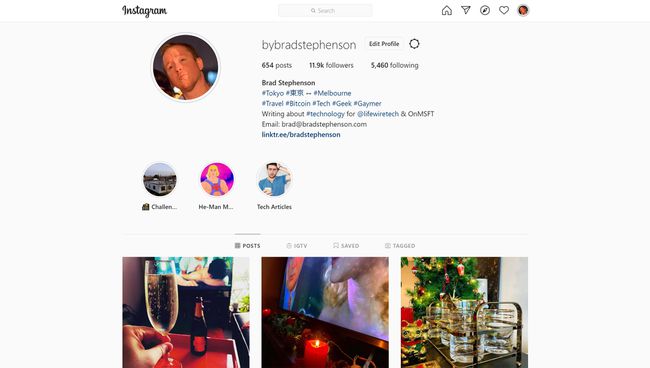
μεταβείτε στο Ιστοσελίδα του Facebook Creator Studio.
-
Κάντε κλικ στο εικονίδιο Instagram στο επάνω μέρος της οθόνης.
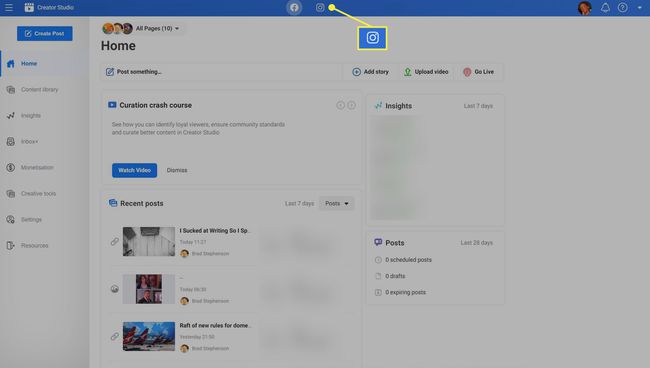
-
Κάντε κλικ Συνδέστε τον λογαριασμό σας.
Ακόμα κι αν έχεις έχετε συνδέσει προηγουμένως τον λογαριασμό σας στο Instagram με τον λογαριασμό ή τη σελίδα σας στο Facebook, ίσως χρειαστεί να κάνετε αυτήν την πρόσθετη σύνδεση εδώ.

-
Κάντε κλικ Εντάξει.
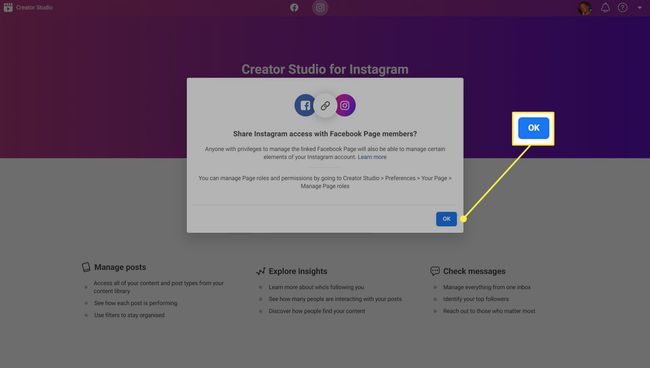
-
Μπορεί να σας ζητηθεί να συνδεθείτε ξανά στο Instagram. Εάν ναι, πληκτρολογήστε το όνομα χρήστη και τον κωδικό πρόσβασής σας και κάντε κλικ Σύνδεση ή κάντε κλικ Σύνδεση με το Facebook εάν χρησιμοποιείτε συνήθως αυτή τη μέθοδο.
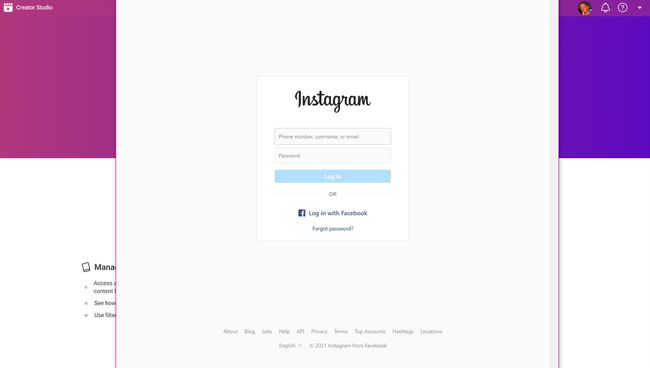
-
Θα πρέπει τώρα να δείτε όλες τις προηγούμενες αναρτήσεις του λογαριασμού σας στο Instagram που συλλέγονται στο Facebook Creator Studio. Κάντε κλικ Δημιουργία ανάρτησης για πρόσβαση στον προγραμματιστή Instagram και αυτοματοποίηση μιας ανάρτησης.

-
Κάντε κλικ Ροή Instagram για να δημιουργήσετε μια κανονική ανάρτηση που θα εμφανίζεται στο προφίλ σας στο Instagram.
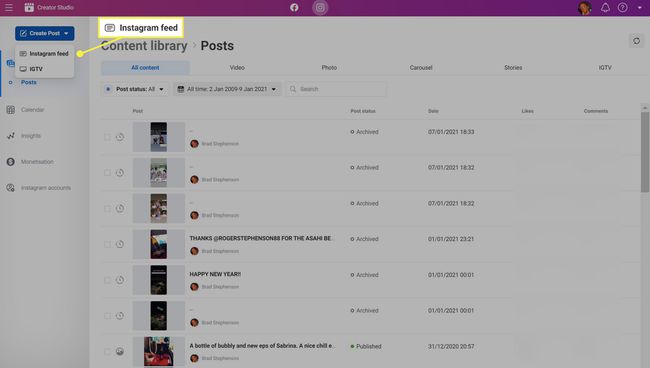
-
Κάντε κλικ Προσθήκη περιεχομένου για να ανεβάσετε εικόνες ή βίντεο για την ανάρτησή σας στο Instagram.
Εάν οι φωτογραφίες σας βρίσκονται στο smartphone σας, ίσως θέλετε να δοκιμάσετε να χρησιμοποιήσετε μια υπηρεσία αποθήκευσης cloud, όπως το Google Drive, το OneDrive ή το Dropbox για να συγχρονίσετε τα πολυμέσα σας με τον υπολογιστή σας. Μπορείτε επίσης να στείλετε αρχεία μέσω email στον εαυτό σας, να χρησιμοποιήσετε μια εφαρμογή ανταλλαγής μηνυμάτων ή να δοκιμάσετε ένα από τα πολλά εναλλακτικές υπηρεσίες για την αποστολή μεγάλων αρχείων μέσω Διαδικτύου.

-
Χρησιμοποιήστε τα τρία εικονίδια κάτω από τα μεταφορτωμένα πολυμέσα για να το περικόψετε, να το διαγράψετε ή να προσθέσετε ετικέτα σε άλλους λογαριασμούς Instagram.
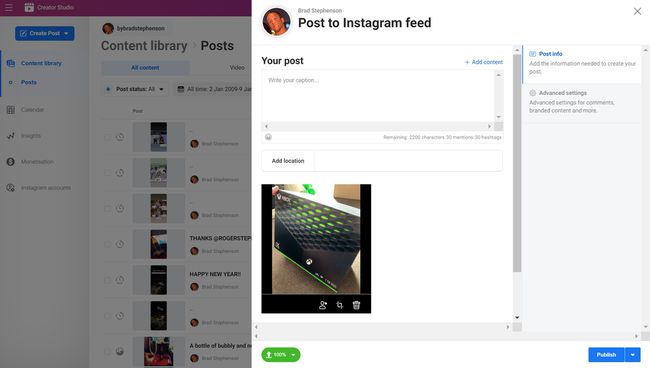
-
Στο πεδίο κάτω Η ανάρτησή σας, εισαγάγετε την περιγραφή της ανάρτησής σας στο Instagram και τα hashtag.
Θα εμφανιστούν προτάσεις hashtag για να διευκολύνουν την επιλογή τους.

-
Κάντε κύλιση προς τα κάτω στο κάτω μέρος της σελίδας και επιλέξτε το πλαίσιο δίπλα στη σελίδα σας στο Facebook εάν θέλετε η εικόνα του Instagram να δημοσιεύεται και στη σελίδα σας.

-
Κάντε κλικ Προηγμένες ρυθμίσεις για να απενεργοποιήσετε τα σχόλια ανάρτησης και να εισαγάγετε ένα εναλλακτικό κείμενο.
Το εναλλακτικό κείμενο χρησιμοποιείται κυρίως για να βοηθήσει τους χρήστες του Instagram με προβλήματα όρασης, αν και μπορεί επίσης να χρησιμοποιηθεί για την ενίσχυση της ανακάλυψης της ανάρτησής σας μέσω του αλγόριθμου Instagram, εάν συμπεριλάβετε δημοφιλείς περιγραφικές λέξεις-κλειδιά.

-
Κάντε κλικ στο βέλος στα δεξιά του Δημοσιεύω.
Μην κάνετε κλικ Δημοσιεύω. Με αυτόν τον τρόπο θα δημοσιεύσετε αμέσως το περιεχόμενό σας. Θέλουμε να αυτοματοποιήσουμε την ανάρτησή σας στο Instagram.

-
Κάντε κλικ Πρόγραμμα και εισαγάγετε την προτιμώμενη ημερομηνία και ώρα στον προγραμματιστή Instagram.

-
Κάντε κλικ Πρόγραμμα.

Χρειάζομαι μια εφαρμογή τρίτου μέρους για να αυτοματοποιήσω τις αναρτήσεις στο Instagram;
Η διαδικασία για την αυτοματοποίηση των αναρτήσεων στο Instagram απαιτούσε τη χρήση μιας εφαρμογής ή υπηρεσίας προγραμματιστή Instagram που εξακολουθούσε να χρειάζεται να δημοσιεύετε τις φωτογραφίες ή τα βίντεό σας με μη αυτόματο τρόπο. Αυτό δεν ισχύει πλέον καθώς το Facebook έχει ενεργοποιήσει από τότε αυτήν τη δυνατότητα στο Instagram.
Επομένως, δεν χρειάζεται να χρησιμοποιήσετε μια πρόσθετη υπηρεσία ή εφαρμογή για να προγραμματίσετε αναρτήσεις στο Instagram. Στην πραγματικότητα, οι περισσότεροι υπηρεσίες προγραμματισμού μέσων κοινωνικής δικτύωσης μην υποστηρίζετε καν την κατάλληλη αυτοματοποίηση αναρτήσεων στο Instagram.
Ωστόσο, εάν διαχειρίζεστε πολλούς λογαριασμούς μέσων κοινωνικής δικτύωσης, μια εφαρμογή ή υπηρεσία μέσων κοινωνικής δικτύωσης μπορεί να είναι χρήσιμη όπως μπορεί δημοσιεύετε σε πολλές πλατφόρμες ταυτόχρονα αντί να δημιουργείτε μεμονωμένες αναρτήσεις για κάθε λογαριασμό και κοινωνικό δίκτυο.
Μπορώ να προγραμματίσω τις ιστορίες Instagram;
Δυστυχώς, η άμεση φύση των Ιστοριών Instagram καθιστά αδύνατη την αυτοματοποίησή τους είτε χρησιμοποιείτε μια επίσημη εφαρμογή Instagram, το Facebook Creator Studio ή ένα εργαλείο τρίτου μέρους. Ιστορίες Instagram, παρόμοια Οι στόλοι του Twitter, πρέπει να δημιουργηθούν και να αναρτηθούν σε πραγματικό χρόνο. Είναι επίσης αδύνατο να προγραμματίσετε ένα αναδημοσίευση μιας ιστορίας στο Instagram.
Αν και δεν μπορείτε να προγραμματίσετε τις ιστορίες Instagram, μπορείτε να επεξεργαστείτε τις εικόνες και τα βίντεο που θέλετε να χρησιμοποιήσετε εκ των προτέρων, ώστε όταν έρθει η ώρα να δημοσιεύστε το Instagram Story σας, το μόνο που χρειάζεται να κάνετε είναι να ανεβάσετε το αρχείο.
Γιατί πρέπει να προγραμματίζω αναρτήσεις στο Instagram;
Υπάρχουν πολλά πλεονεκτήματα από τη χρήση ενός προγραμματιστή Instagram. Εδώ είναι μερικοί από τους μεγαλύτερους λόγους που μπορεί να θέλετε να αρχίσετε να αυτοματοποιείτε τις αναρτήσεις σας.
- Ο προγραμματισμός αναρτήσεων στο Instagram διατηρεί τον λογαριασμό σας ενεργό. Δεν χρειάζεται να ανησυχείτε μήπως ξεχάσετε να δημοσιεύετε καθημερινά.
- Ο προγραμματισμός αναρτήσεων στο Instagram εξοικονομεί χρόνο. Αν αφιερώσετε μια ώρα περίπου ένα μήνα για να προγραμματίσετε όλες τις αναρτήσεις σας στο Instagram για τις επόμενες εβδομάδες, μπορεί να εξοικονομήσετε πολύ χρόνο μακροπρόθεσμα. Αυτό μπορεί να είναι ιδιαίτερα χρήσιμο εάν είστε απασχολημένοι Influencer του Instagram.
- Η μαζική μεταφόρτωση διευκολύνει την παραμονή σε ένα θέμα. Όταν προγραμματίζετε αρκετές ημέρες ή εβδομάδες αναρτήσεων στο Instagram, είναι πολύ πιο εύκολο να εμμείνετε σε ένα θέμα ή θέμα από το να σκέφτεστε μια μεμονωμένη ιδέα κάθε μέρα.
- Ο αυτοματισμός διευκολύνει την πρόσβαση σε άλλες ζώνες ώρας. Δεν θέλετε να ξυπνάτε στις 3 το πρωί δημοσιεύστε μια ανάρτηση στο Instagram για το κοινό σας σε άλλη χώρα? Προγραμματίστε το και κοιμηθείτε.
